Чтобы расширить свои знания в Microsoft Access, мы рассмотрим использование запросов на обновление. В этом уроке вы узнаете, как эффективно изменять зарплаты в таблице, например, для реализации повышения зарплаты. Этот метод особенно полезен, когда вы работаете с множеством записей и вам нужны изменения в крупных объемах.
Основные выводы
- С помощью запросов на обновление вы можете одновременно изменять несколько записей.
- При изменении зарплат важно работать с десятичными значениями и форматами.
- Резервное копирование данных перед обновлением обязательно.
- Корректировку зарплат можно автоматизировать, умножив на коэффициент, например, при ежегодных увеличениях.
Пошаговое руководство по запросу на обновление
Сначала мы создадим таблицу для водителей, если зарплаты еще не зафиксированы. При этом мы добавим новое поле для зарплат.
Сначала переключитесь в режим дизайна вашей таблицы и добавьте новое поле с названием «Личная зарплата». В типах полей выберите «Число», где вы также можете использовать десятичные значения. Установите формат на евро, чтобы гарантировать наглядность.
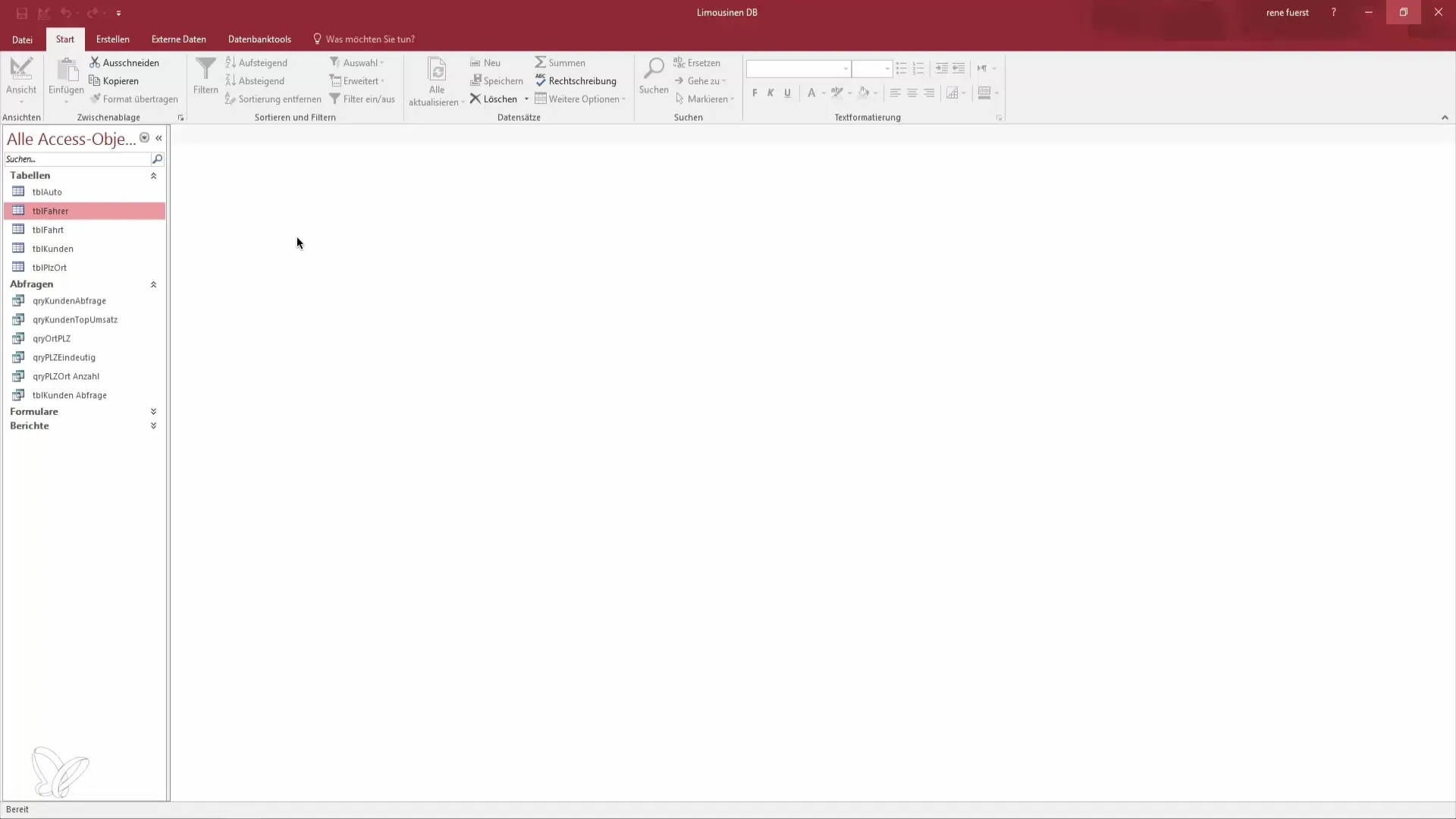
После того как вы сохранили таблицу, вы увидите, что зарплаты еще не назначены. Это может быть проблемой, если необходимо обновить много записей. Чтобы провести стандартизированное повышение зарплаты, вам нужен запрос на обновление.
Перейдите в раздел «Создать» и нажмите «Запросы». Выберите «Новый макет запроса» и выберите таблицу водителей, для которой вы хотите создать запрос.
Теперь перейдите в режим просмотра, и вы увидите, что зарплата еще пустая. Мы хотим создать запрос на обновление, чтобы назначить всем водителям зарплату в 2200 евро. Нажмите кнопку, чтобы изменить тип запроса. Вместо выборочного запроса выберите «Запрос на обновление».
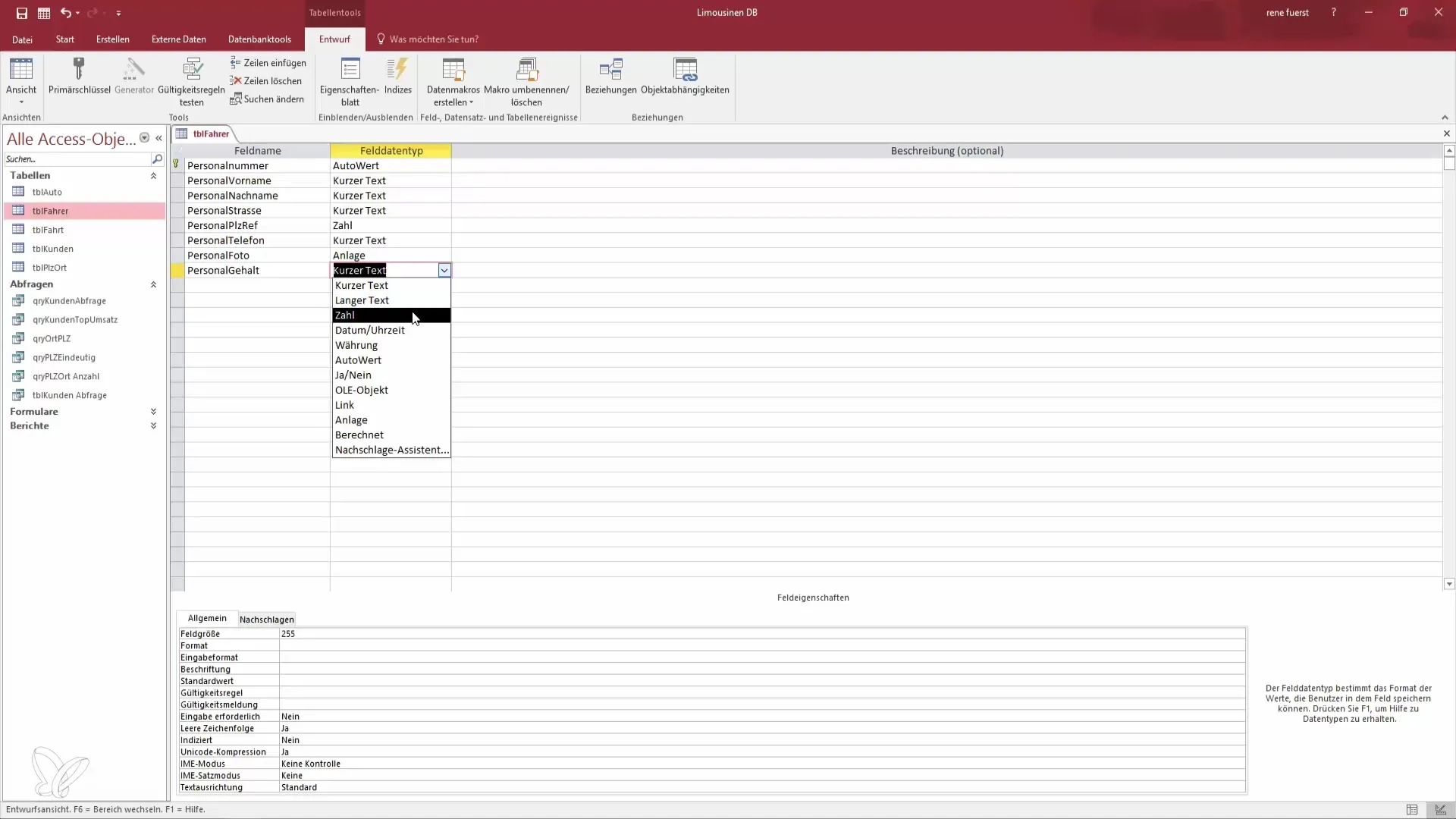
Теперь в представлении запроса появятся новые поля, включая «Обновить» и «Критерии».
Вы можете выбрать поле «Личная зарплата» и установить значение на 2200. Кроме того, у вас есть возможность указать конкретные критерии. Например, если вы хотите изменить зарплату только для всех водителей с именем «Рене», вы можете установить это условие.
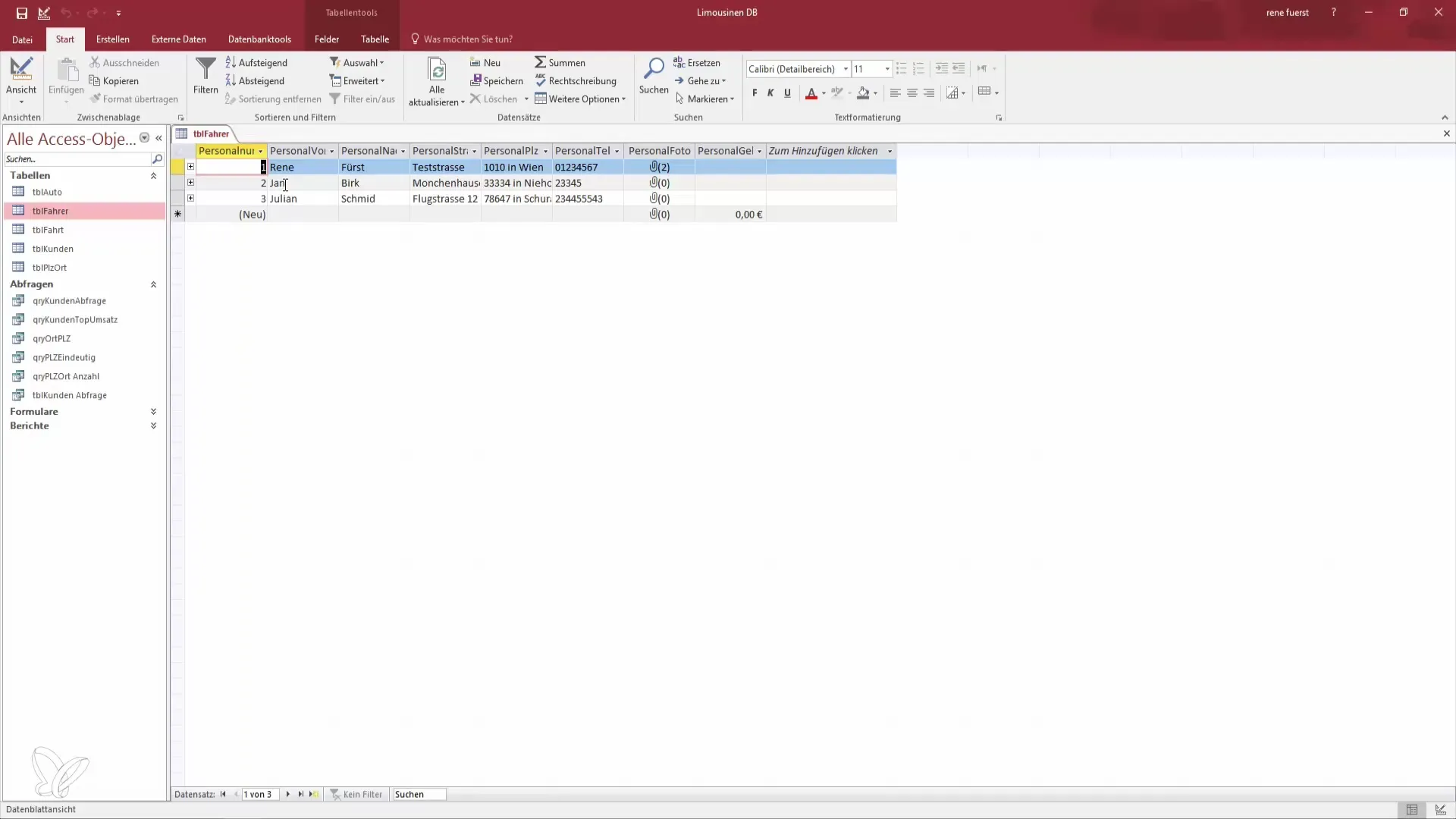
Теперь это выглядит следующим образом: вы создали запрос, но чтобы внести изменения, вам сначала нужно выполнить его. Вернитесь к запросу и нажмите «Выполнить». Откроется диалоговое окно, которое сообщит вам, что три строки будут обновлены.
Прежде чем продолжить, важно создать резервную копию ваших данных. Это проверенная практика для избежания потери данных. Убедитесь, что вы сделали резервную копию, так как изменения в записях невозможно будет отменить. Подтвердите выполнение, нажав «Да».
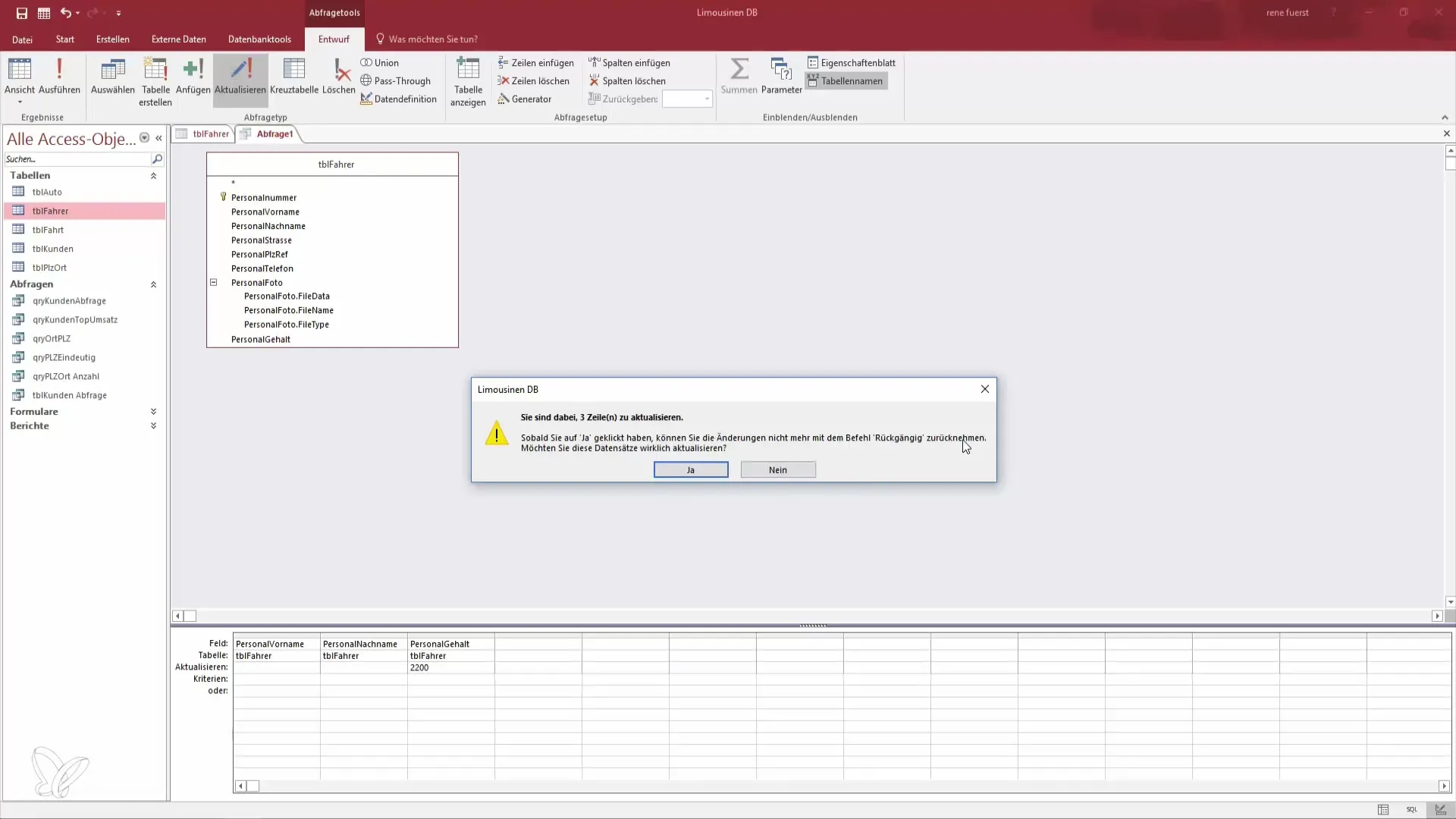
Теперь вернитесь к таблице водителей, и вы должны увидеть, что все водители теперь имеют зарплату в 2200 евро.
Чтобы подготовиться к будущим повышениям зарплаты, вы можете сохранить запрос. Предположим, сейчас 2017 год, и вы хотите повысить зарплаты на 5%. Вместо того чтобы вручную изменять каждую запись, вы можете сделать это с помощью запроса на обновление.
Измените запрос, умножив личную зарплату на коэффициент 1,05. Это позволит вам эффективно увеличить все зарплаты на 5%. Сохраните изменения и снова выполните запрос.
Как только вы нажмете «Выполнить», программа покажет количество обновленных полей. Подтвердите обновление, и вы увидите, что зарплаты теперь увеличились на 5%, что сэкономит вам массу работы.
Вы также можете корректировать условия. Если вы хотите повысить зарплату только определенных сотрудников, например только водителя «Рене», вы можете соответственно изменить запрос и выполнить его.
Таким образом, у вас есть гибкость в изменении зарплат в соответствии с вашими потребностями, будь то для целых групп или конкретных лиц. Это демонстрирует, насколько универсальны и полезны запросы на обновление в Access.
Урок заканчивается здесь, в следующем видео мы рассмотрим запросы на добавление.
Итог – Эффективное использование запроса на обновление в Access
Используя запросы на обновление в Microsoft Access, вы можете эффективно и быстро изменять зарплаты или другие записи. Не забывайте регулярно создавать резервные копии своих данных, чтобы избежать возможных потерь.
Часто задаваемые вопросы
Как создать новый запрос на обновление?Нажмите «Создать» и выберите «Макет запроса», затем выберите таблицу, которую вы хотите обновить.
Как я могу изменить несколько зарплат одновременно?Используйте запрос на обновление и установите критерий, чтобы выбрать все соответствующие записи.
Какие меры безопасности мне следует предпринять?Всегда создавайте резервную копию своих данных перед проведением обновления.
Могу ли я обновить зарплаты по именам?Да, вы можете установить конкретные критерии, чтобы обновить только определенные имена.
Что делать, если я ошибаюсь?Изменения в запросах на обновление не подлежат отмене, поэтому важно заранее создавать резервные копии.


